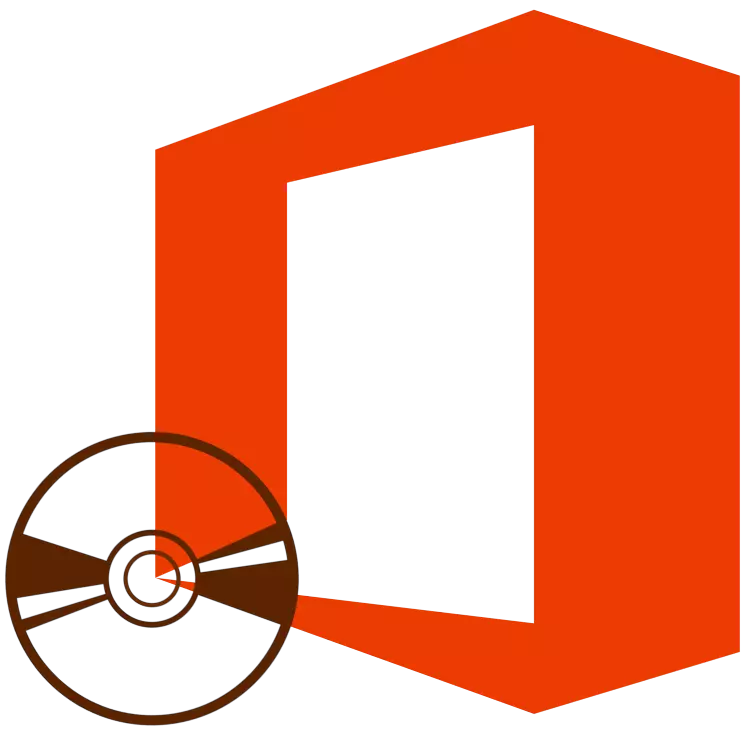
مىكروسوفت Office ھۆججەتلىرىنى خىزمەت كەسپىي ۋە كۈندىلىك ۋەزىپىلىرىنى بىر خىل ھەل قىلىش ئۆزىنىڭ قورال ياراق ئامبىرىغا ئىلتىماس تەركىبىدە بىر مودا ۋە رەھبىرىي ئىشخانا يۈرۈشلۈك بولۇپ. بۇ بىر Word تېكىست تەھرىرلىگۈچتە, بىر Excel جەدۋىلى بىر تەرەپ قىلغۇچ, PowerPoint presentations قۇرۇش ئۈچۈن ۋاسىتىلىرى ئۆز ئىچىگە ئالىدۇ, زىيارەتنى ساندان باشقۇرۇش قورالى, Publisher بېسىپ مەھسۇلاتلىرى ۋە باشقا بىر قىسىم پروگراممىلار بىلەن خىزمەت بىر مەھسۇلات. بۇ ماقالىدە, بىز كومپيۇتېرنى بۇ پۈتۈن يۇمشاق دېتال قاچىلىغاندا قانداق ئېيتىپ بېرىدۇ.
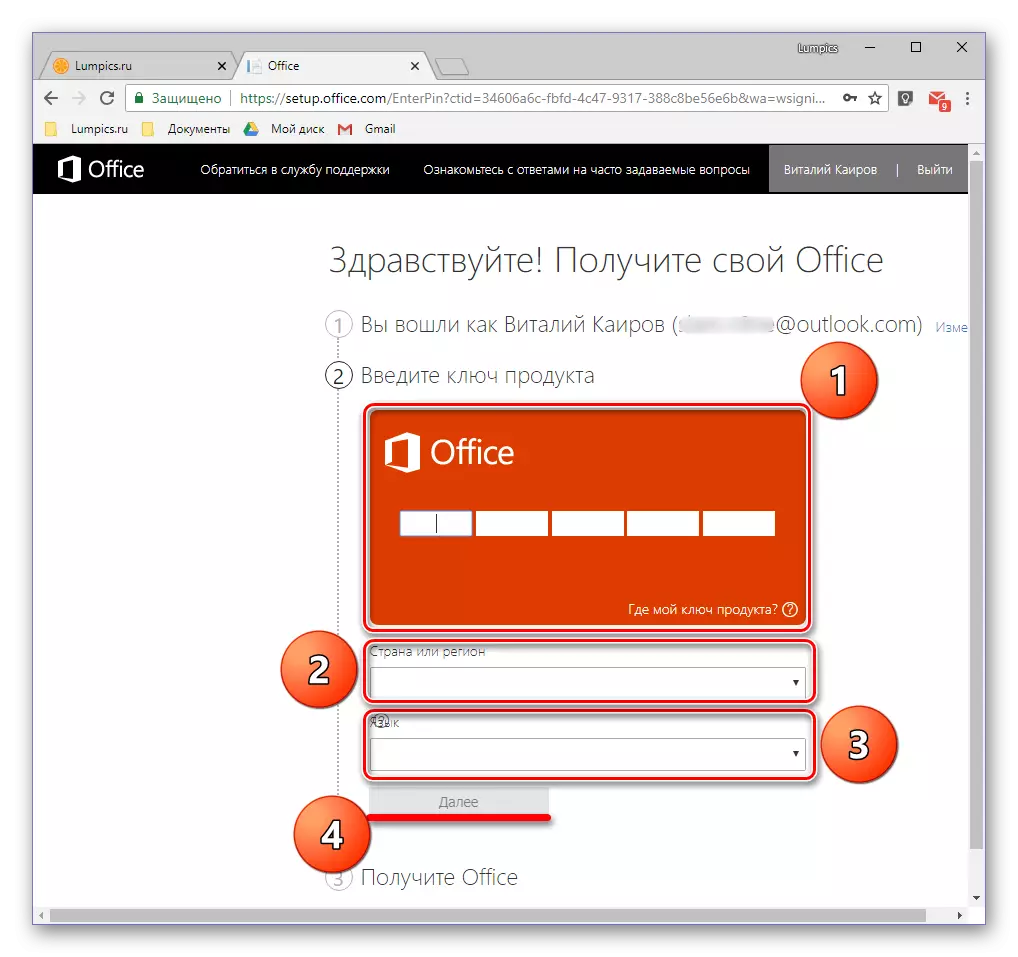
ئەگەر Microsoft قاچىلاش ھۆججەت چۈشۈرۈش بېتىگە يۆنىلىش ئالماشتۇرۇشىڭىز بولىدۇ. بۇ جەريان ئاپتوماتىك قوزغىتىپ, ئاپتوماتىك ئەمەس, ئەگەر قولدا چۈشۈرۈش ئېچىپ, ئاخىرىدا كۈتىدۇ.
قەدەم 2: بىر كومپيۇتېرنىڭ قاچىلاش
مەھسۇلات قوزغىتىلغاندىن ۋە سىلەرگە چاغدا «قولى» رەسمىي تور باشلاپ قاچىلاپ بىر ئىجرا ھۆججىتى, سىز ئۇنى قاچىلاش باشلىنىدۇ بولمايدۇ.
ئەسكەرتىش: تۆۋەن قول تۇنجى قەدەمدە مىكروسوفت Office رەسىم بىلەن دىسكا ياكى بارماق دېسكىنى ئىشلىتىدىغانلارنىڭ ئۈچۈن مەقسەت قىلىنغان. سىز قوزغىتىلغاندىن ئىجازەت بەختلىك ئىگىسى بولسا, دەرھال قەدەم 2 بېرىپ قوش چېكىش بىلەن چۈشۈرۈپ ئىجرا ھۆججەتنى ئىجرا.
- دىسكىغا MS Office تەقسىم بىلەن دىسكا قىستۇرۇش, USB ئېغىزى چاقماق دىسكا ئۇلاڭ ياكى ھۆكۈمەت تور چۈشۈرگەن نەشرىنى ئىشلىتىدۇ, ئەگەر ئىجرا ھۆججەتنى ئىجرا.

ئوپتىكىلىق دېسكا تەقسىمات «كومپيۇتېر» كۆرۈنىدۇ ئۇنىڭ سىنبەلگىسىنى بىر قوش چېكىش ئارقىلىق بازارغا سالغان بولىدۇ.

بىر چاقماق دېسكىڭىزغا رەسىم قاتارلىق, سىز مەزمۇنلارنى كۆرەلەيسىز ۋە يەردىن ئىجرا ھۆججەتنى ئىجرا ئادەتتىكى قىسقۇچ ئوچۇق بولىدۇ - دەپ ئاتىدى قاچىلاش بولىدۇ.
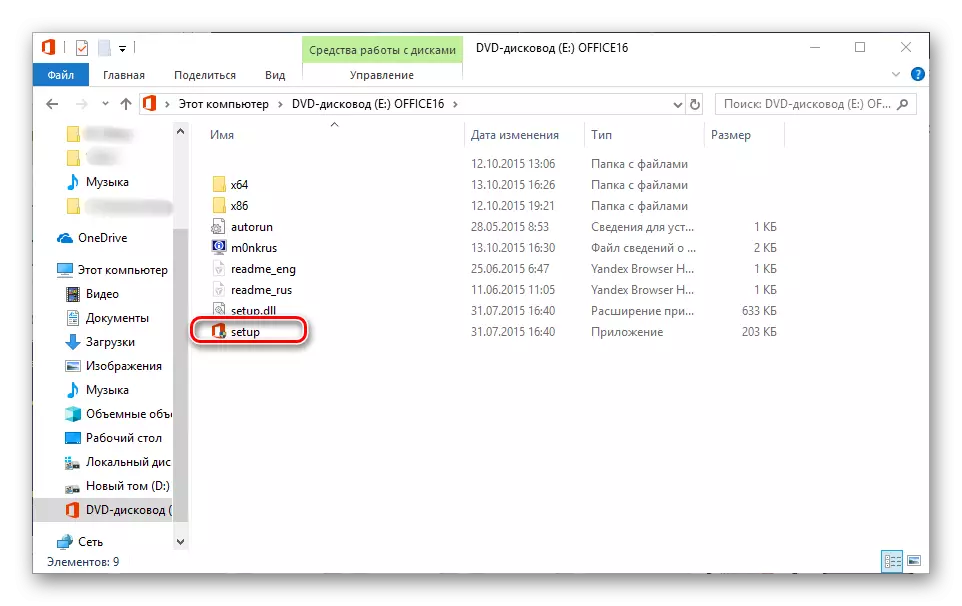
ئىشخانىدا بىر نۇسخىسى يۈرۈشلۈك قىسمى ۋە 32 ئۈچۈن, ۋە 64 بىتلىق سېستىمىغا بولسا بۇنىڭدىن سىرت, ئەگەر سىز Windows ئىشلىتىپ بولغان بىتلىق مەزمۇنىغا ئاساسلانغاندا, ئۇلارنىڭ بىرى قاچىلاش باشلىيالايدىغان. يېتەرلىك ئايرىم-ئايرىم ھالدا نامى x86 ياكى x64 بىلەن قىسقۇچقا بېرىپ, يىلتىز مۇندەرىجىگە قانداق ئوخشىشىپ كېتىدىغان تەڭشەش ھۆججىتى ئىجرا.
- ئېچىپ كۆزنەكتە, سەن قاچىلاش پىلانى دەپ مەھسۇلاتنىڭ تۈرى تاللاش زۆرۈر بولۇشى مۇمكىن (بۇ يۈرۈشلۈك سودا نۇسخىدا ئۈچۈن مۇناسىۋەتلىك). مىكروسوفت Office ئەكسىچە بۇزۇۋەتكەن قاچىلاش ۋە «داۋاملاشتۇر» كۇنۇپكىسىنى بېسىڭ.
- دەرىجە, ئەگەر Microsoft ئىجازەت كېلىشىمى بىلەن ئۆزۈڭنى پىششىق بىلىشى ۋە ئەكسىچە بىر تەكشۈرۈش بەلگىسى تەسىس قىلىپ, ئاندىن «داۋاملاشتۇر» كۇنۇپكىسىنى چېكىپ, ئۇنىڭ شارائىتى قوبۇل توغرا كېلىدۇ.
- كېيىنكى قەدەمدە ئورنىتىش تۈردىكى تاللاش. سىز مىكروسوفت Office ئۆز ئىچىگە ئالغان مۇتلەق بارلىق بۆلەكلەرنى قاچىلاش پىلانى بېسىلسا كۇنۇپكىسىنى قاچىلاش ۋە # 7 تۆۋەنلىگەن يوليورۇقىنىڭ تۆۋەندىكى باسقۇچلار ئاتلاپ. سىز شۇنداقلا بۇ تەرتىپ باشقا پارامېتىرلارنى ئېنىقلىما دەپ, ھاجەتسىز بولغان قاچىلاشنى تاشلىۋېتىش, سىز ئېھتىياجلىق زاپچاسلارنى تاللاپ بولسىڭىز, «تەڭشەك» كۇنۇپكىسىنى چېكىڭ. دەرىجە, بىز زادى ئىككىنچى تاللاش ئويلىشىپ.
- سىز MS Office قاچىلاشتىن بۇرۇن تاللىيالايسىز بىرىنچى نەرسە يۈرۈشلۈك باشلاپ كونا خىزمەت چاغدا ئىشلىتىلىدۇ تىل بار. رۇسچە ئەكسىچە بەلگىسى سىز بىلەن خىزمەت بار قانداق ئاساس, باشقا تىللار ئوخشاش, لازىملىق Note مەجبۇرى بولىدۇ.
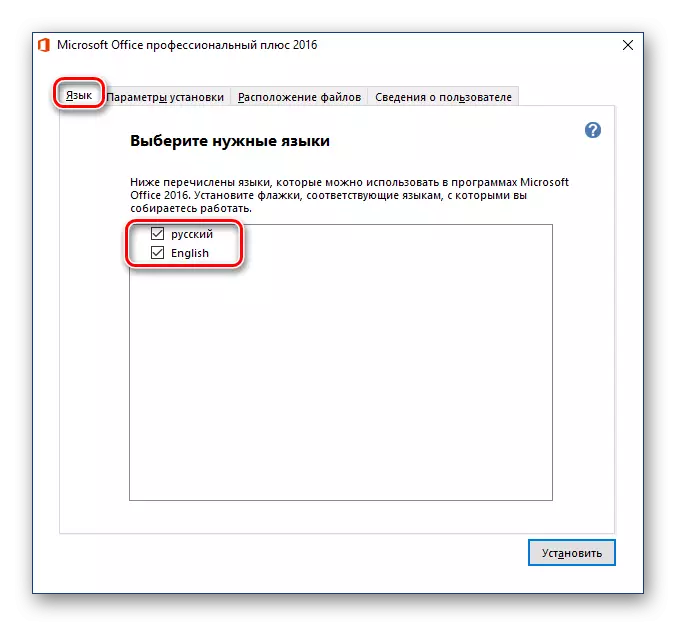
«قاچىلاش پارامېتىرلىرى» - تىل بەتكۈچتە كېيىن, كېلەر بېرىپ. پەقەت بۇ يەردە ۋە ئايدىڭلاشتۇرۇلغان يۈرۈشلۈك يۇمشاق دېتاللىرى بىر سىستېمىسى قاچىلانغان بولىدۇ.

قوللىنىشچان ھەر نامىدا بۇرۇن جايلاشقان بىر كىچىك ئۈچ بۇرجەك, چېكىپ, سىز ئۇنىڭ يەنىمۇ قوزغالغاندا ئىشلىتىش پارامېتىرلىرىنى ئىنىق بەلگىلەپ بىرەلەمسىلەر, شۇنداقلا مەيلى دەپ بارلىق ۋاقىتتا قاچىلانغان.

سىز ھاجىتى Microsoft مەھسۇلاتلىرى بەزى تاللاپ ئەگەر تۆۋەنلەش-تۆۋەنلىگەن تىزىملىكىنىڭ «تەركىب ئىشلەتكىلى بولمايدۇ».

, ئوراش بىر كونكرېت پروگراممىغا قىسمى بارلىق تۈرلەرنى كۆرۈش ئىسمى سول جايلاشقان بىر كىچىك قوشۇپ ئويۇن چېكىڭ. , قوزغىلىش پارامېتىرى بېكىتىش قاچىلاشنى بىكار - تىزىملىكىگە ئېلېمېنتىنى كۆچۈرۈپ ھەر سىز كۆرىدىغانلىقى بىلەن, سىز ئانا ئىلتىماس بىلەن ئوخشاش يول كىرگۈزەلەيسىز.

دەرىجە بەتكۈچتە, سىز «ھۆججەت ئورنى» ئىنىق بەلگىلەپ بىرەلەمسىلەر. بۇ ئىشنى پەقەت «ئەھۋالى» كۇنۇپكىسىنى چېكىپ, ھەممە يۇمشاق دېتال زاپچاسلارنى قاچىلاش ئاۋۋال مۇندەرىجىنى بەلگىلەپ. يوق, بولۇپمۇ ھاجىتى بولسا تېخى, بىز كۆڭۈلدىكى يولنى ئۆزگەرتىش ئەمەس تەۋسىيە قىلىمىز.

«ئەزا ئۇچۇرى» preset كۆزنەكتە ئالدىنقى tab بولۇپ. ئۇنى كۆرسىتىشكە تولدۇرۇش تولدۇرۇپ تاللاشقا, لېكىن سىز تاللاپ سىز تولۇق نامى, ھەرپلىرىدىن ۋە تەشكىلاتنىڭ نامى ئىپادىلەپ بولىدۇ. ئالدىنقى نۆۋەتلىك ۋەزىپە ئۆتەش كەسپىي نۇسخىسى بۇنىڭ سىرتىدا مۇناسىۋەتلىك.
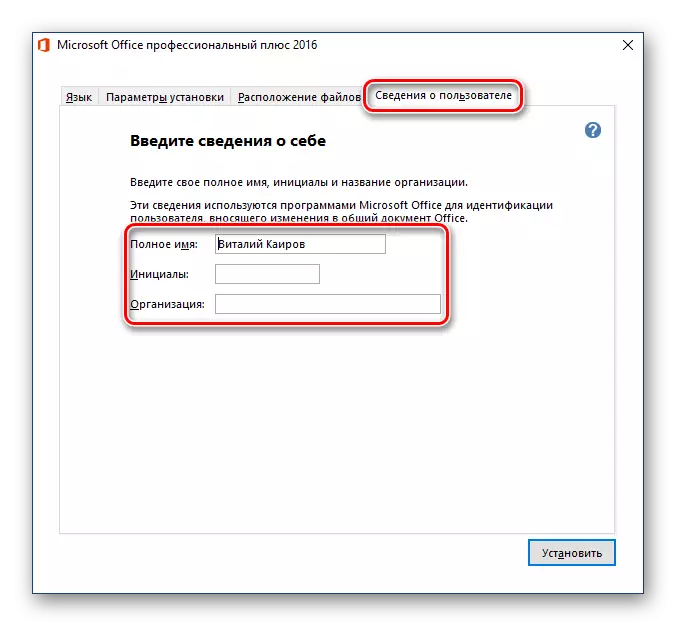
زۆرۈر تەڭشىكىنى ئادا بارلىق پارامېتىرى بىلەن قارار كېيىن, «Set» كۇنۇپكىسىنى چېكىڭ.
- قاچىلىنىش جەريانى, تەشەببۇس قىلىدۇ

بۇنىڭ مەلۇم ۋاقىت كېتىدۇ, ۋە ئاجىز كومپيۇتېردا مىنۇت نەچچە كېچىكتۈرسە بولىدۇ.
- قاچىلاش تاماملانغاندىن كېيىن, سىز مىكروسوفت مۇۋاپىق ئۇقتۇرۇشىنى ۋە مىننەتدارلىقىنى كۆرىدۇ. بۇ كۆزنەكتە, ياپ كۇنۇپكىسىنى چېكىڭ.
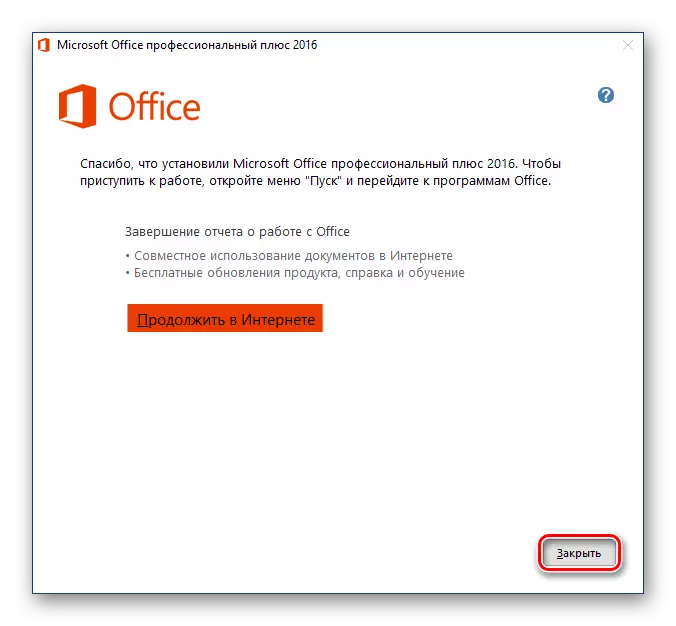
ئەسكەرتىش: بۇ چېكىش ئۈچۈن - سىز بولسىڭىز, سىز ھۆكۈمەت تور بېكىتىدە كۆرسىتىپ ئىشخانا يۈرۈشلۈك تەخمىنەن تەپسىلىي ئۇچۇر بىلەن ئۆزۈڭنى پىششىق بىلىشى مۇمكىن «توردا داۋاملىق".
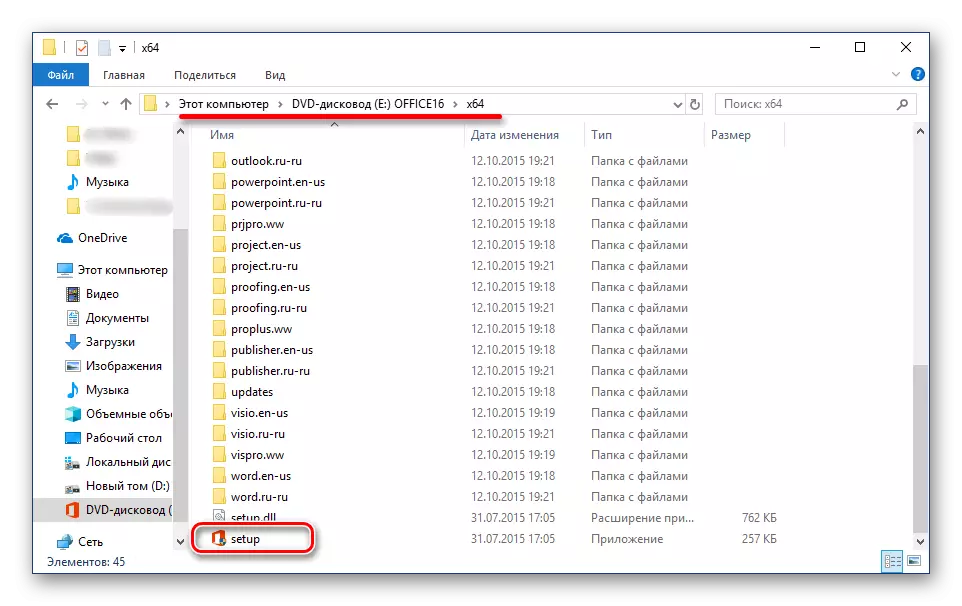

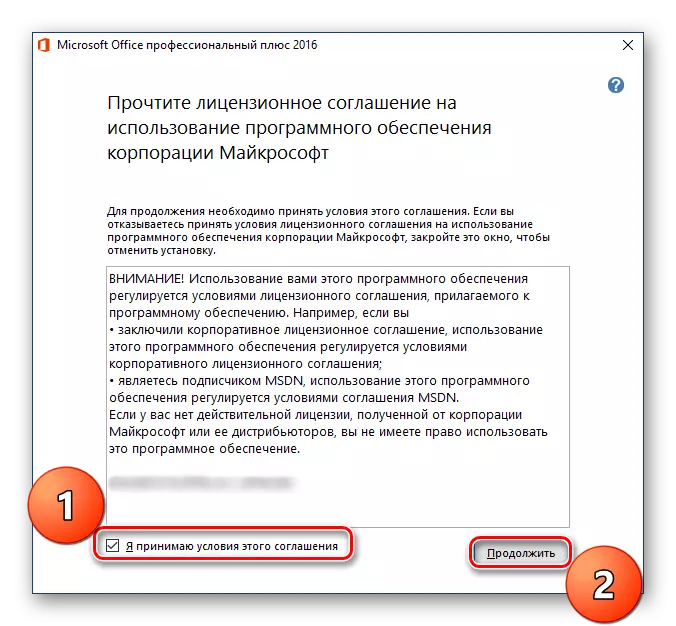

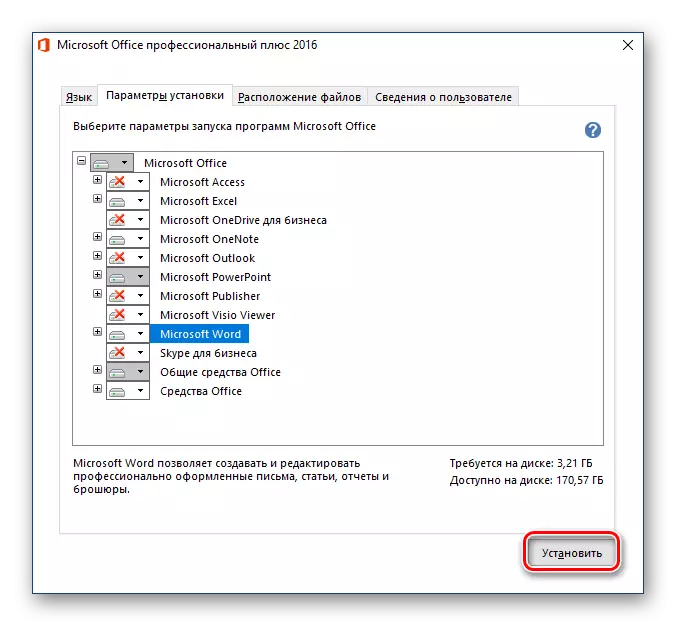
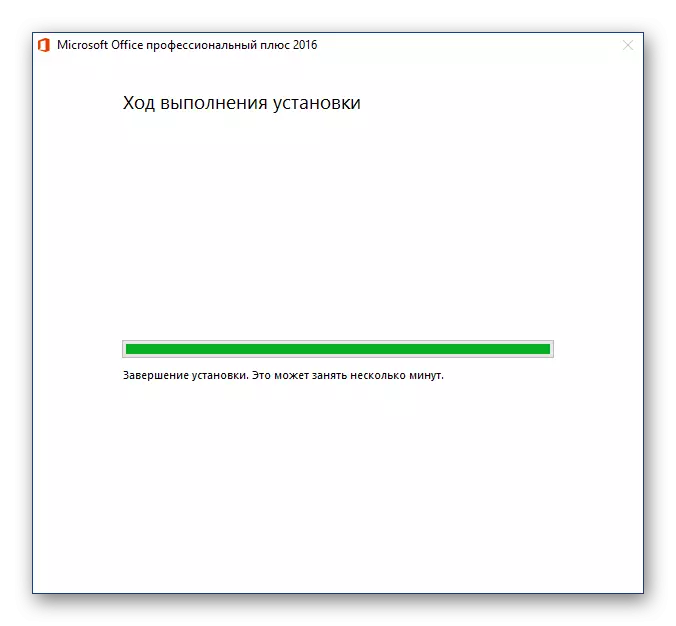
مىكروسوفت قاچىلىغاندىن بۇ تەرتىپ كۈنى, ئىشخانا تولۇق تاماملاندى دەپ قارالغان بولىدۇ. بىز قىسقىچە ھۆججەت كۈنى يۈرۈشلۈك ۋە ئەلالاشتۇرۇش خىزمەت ئەپلىرى بىلەن ئۆزئارا ئاددىيلاشتۇرۇپ قانداق ئېيتىپ تۆۋەن.
3-قەدەمدە: بىرىنچى باشلاش ۋە قاچىلاش
بارلىق مىكروسوفت Office پروگراممىسى ئۇنىڭ قۇراشتۇرغاندىن كېيىن دەرھال ئىشلىتىش تەييار, لېكىن تېخىمۇ قولايلىق ۋە مۇقىم ئۇلار بىلەن خىزمەت ئۈچۈن, بۇ بىر قىسىم manipulations ئادا ياخشىدۇر. ئاندىن بىز Microsoft ھېساباتى بىلەن يۇمشاق دېتال يېڭىلاش ۋە ھوقۇق پارامېتىرى ئېنىقلىمىسىنى مۇزاكىرە قىلىدۇ. سىز ئۇلارغا Save OneDrive بۇلۇت ساقلاش, چەكسە بىر ئەر بىلەن, ئەگەر خالىساق ئۇنىڭغا ئالدىنقى تەرتىپى (ھەتتا ئوخشىمىغان كومپيۇتېردا) بارلىق تۈرلەر تېز ئېرىشىشىنى ئۈچۈن زۆرۈر ۋە.
- MS Office يۈرۈشلۈك ھەرقانداق پروگرامما ئىجرا ( «باشلاش» تىزىملىكىدىكى, ئۇلار بارلىق قاچىلانغان ئالدىنقى تىزىملىكىگە بولىدۇ).

سىز تۆۋەندىكى كۆزنەكنى كۆرىسىز:
- يېڭى نۇسخىسى ئېلان قاتارلىق ئىشخانا يۈرۈشلۈك ئاپتوماتىك يېڭىلاش دەپ شۇڭا بىز "يېڭىلاش قاچىلاش پەقەت« تۈرنى تاللاپ تەۋسىيە قىلىمىز. بۇ ئىشنى كېيىن, «قوبۇل» كۇنۇپكىسىنى چېكىڭ.
- دەرىجە, پروگراممىنىڭ باشلىنىش بەتتە, «Office بارلىق ئارتۇقچىلىقلىرىغا ئىشلىتىش تىزىملىتىپ« ئۇلانما ئەڭ رايونى چېكىڭ.
- كۆزنەكتىن كۆرۈنىدۇ, Microsoft ھېساباتىڭىزغا قوشۇمچە تېلېفون نومۇرى ياكى ئېلخەت ئادرېسىنى كىرگۈزۈڭ, ئاندىن كېيىنكى چېكىپ دەپ.
- دەرىجە كۆزنەكتە, ئوخشاش ساھەدە كىرىپ پارولنى كىرگۈزۈپ «كىرىش» كۇنۇپكىسىنى چېكىڭ.

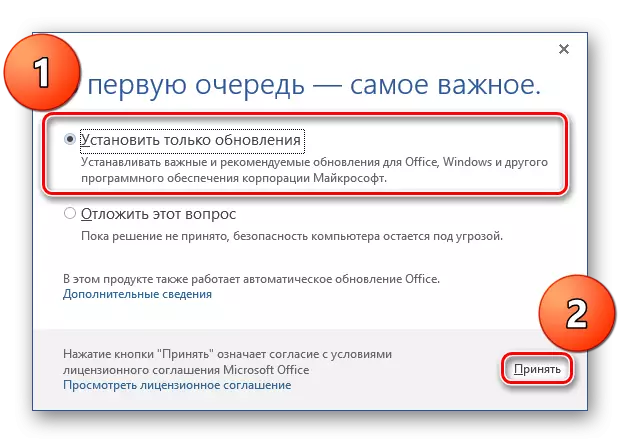
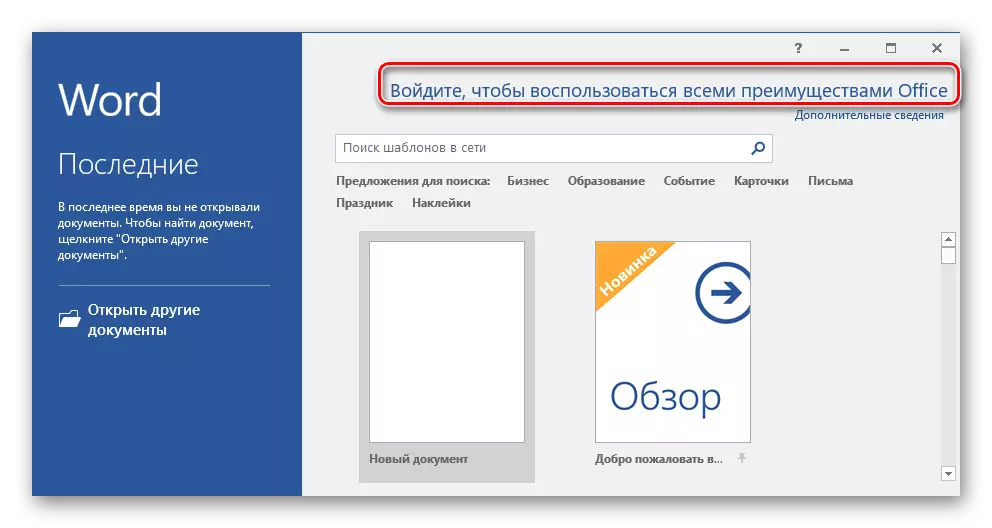
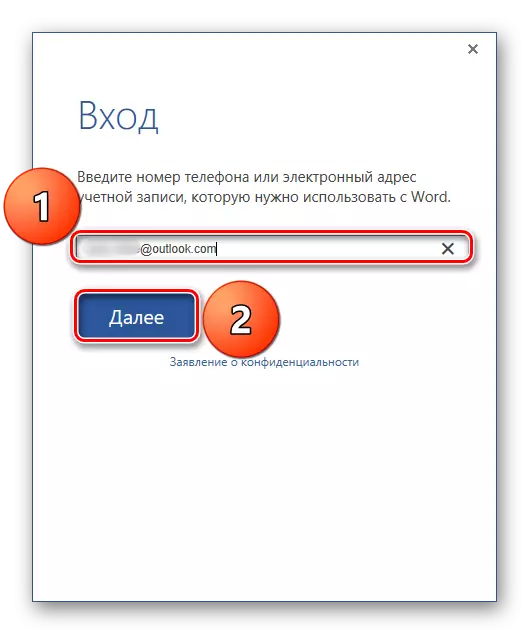
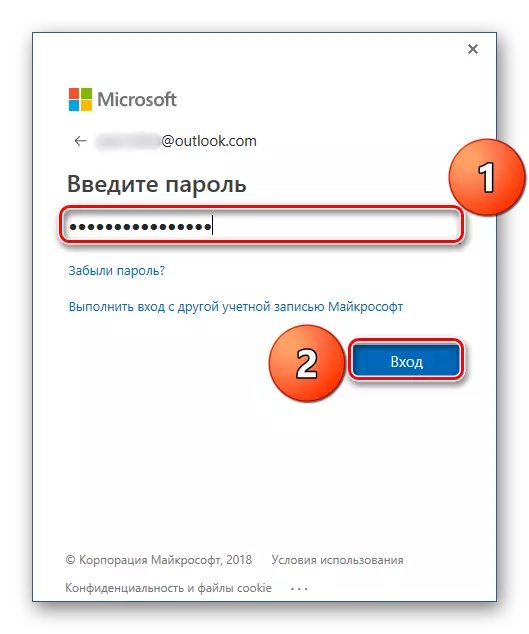
بۇ نۇقتىدىن قارىغاندا, ئەگەر ئاساسىي بىزنى يۇقىرى, Microsoft ھېساباتىڭىزغا ئاستىدا بارلىق ئىشخانا پروگراممىلارنى ھوقۇق قىلىدۇ ۋە پۈتۈن ئەۋزەللىكىنى بەھرىمەن بولىدىكەن.

بۇنىڭ ئىچىدە, سىز ھەرقانداق ئۈسكۈنىدە ھەممە ھۆججەتلەرنى بەھرىمەن بولىدۇ رەھمەت بۇنىڭ بىر پايدىلىق قەدەمداش ئىقتىدارى, بۇ MS Office ياكى OneDrive يىلى (ھۆججەت ئۇنىڭغا ساقلاندى دەپ بەلگىلەنگەن) ئىجازەت پەقەت زۆرۈر.
خۇلاسە
بۇ ماقالىدە, بىز Microsoft Office Opty نى Perse نى كومپيۇتېرىدا بەلگىلەش, ئىلگىرى بۇ نەتىجىنى قولغا كەلتۈرۈشنى, زۆرۈر پارامېتىر ۋە گۇرۇپپا بىلەن قارار چىقىرىدىغانلىقىنى ئېيتتى. سىزمۇ بوشاش پروگراممىلار بىلەن ئىشلىگەندە Microsoft ھېساباتىنى ئىشلىتەلەيسىز. بۇ ماتېرىياللارنىڭ سىزگە پايدىلىق بولۇشىنى ئۈمىد قىلىمىز.
